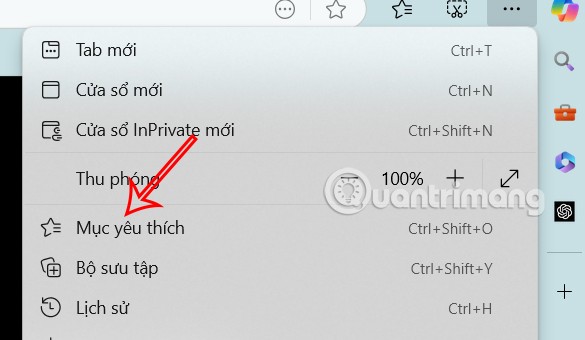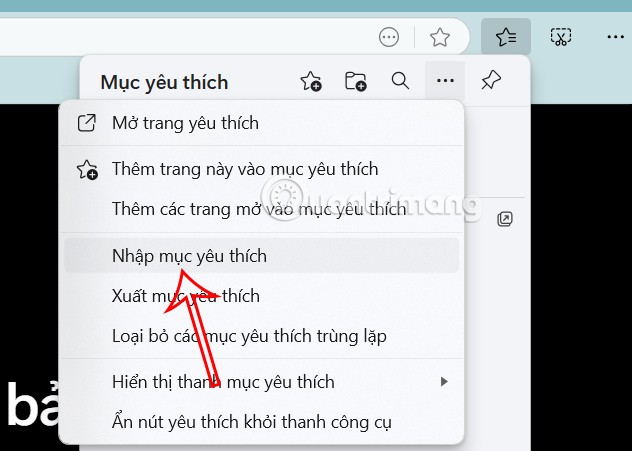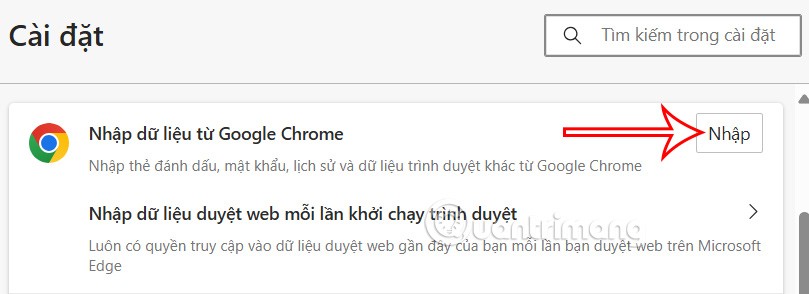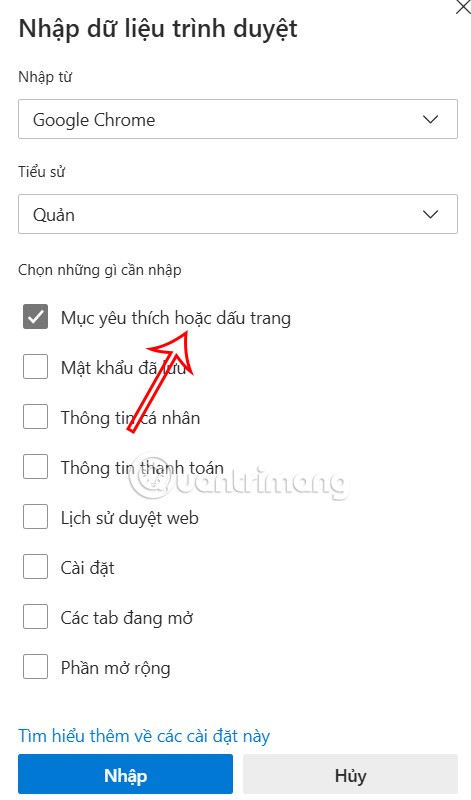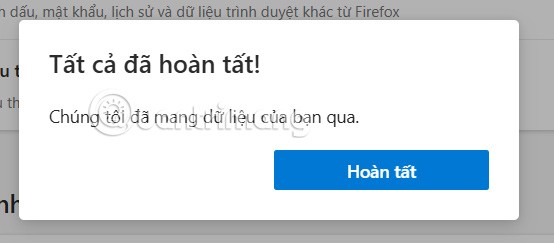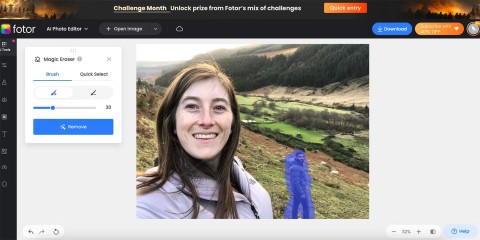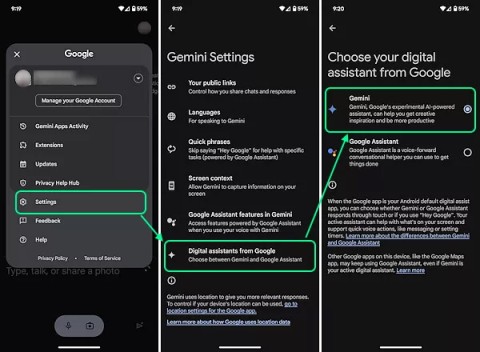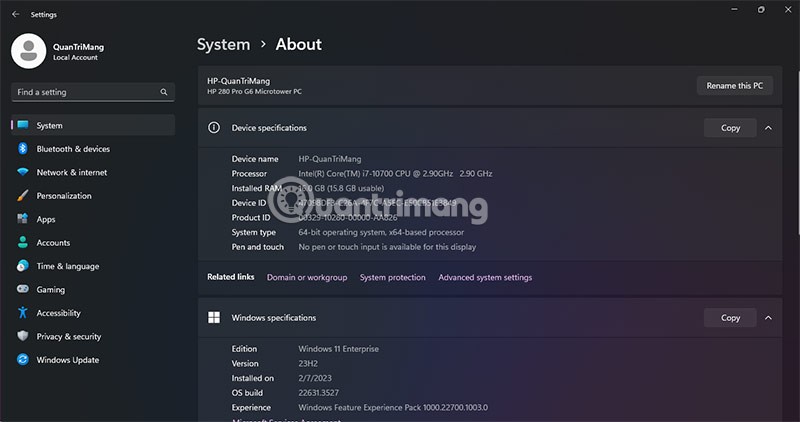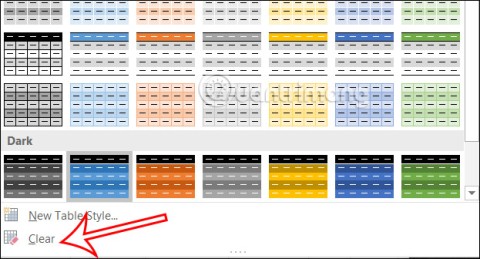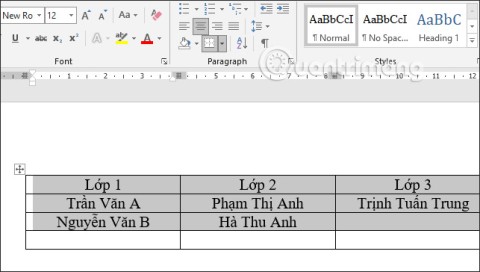Lorsque vous passez d'un navigateur à l'autre, par exemple de Google Chrome à Microsoft Edge, les signets ne sont plus disponibles. L'importation de signets de Google Chrome vers Edge ou de nombreux autres navigateurs est donc essentielle pour sauvegarder tous vos signets importants. Et l'opération d'importation de signets de Chrome vers Edge est très simple à réaliser pour les utilisateurs, via les paramètres du navigateur. Voici les instructions pour importer les signets Google Chrome vers Edge.
Comment importer les favoris de Google Chrome vers Edge
Étape 1 :
Vous accédez au navigateur Edge, puis cliquez sur l’icône à 3 points et sélectionnez Favoris dans la liste affichée.
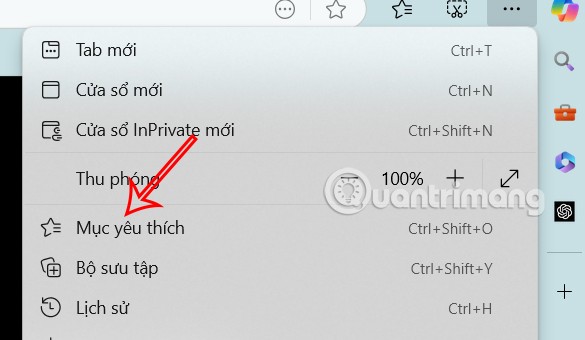
Étape 2 :
Vous verrez maintenant la barre de gestion des favoris , cliquez sur l'icône à 3 points et sélectionnez Importer les favoris dans le menu affiché ci-dessous.
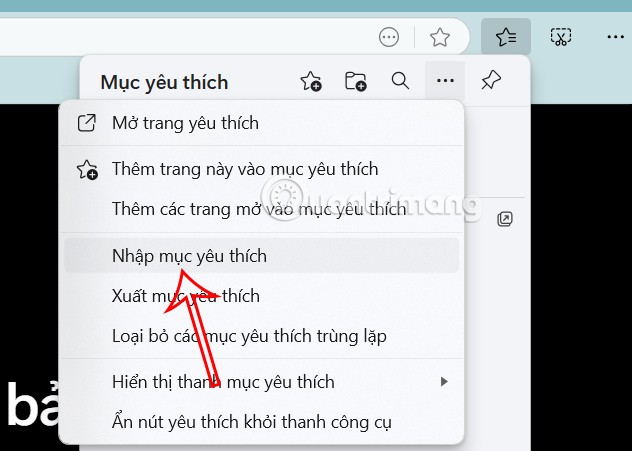
Étape 3 :
Accédez à l’interface de gestion de l’importation de données sur le navigateur Edge. Ici, dans la section Importer des données depuis Google Chrome , cliquez sur le bouton Importer pour importer des signets de Chrome vers Edge.
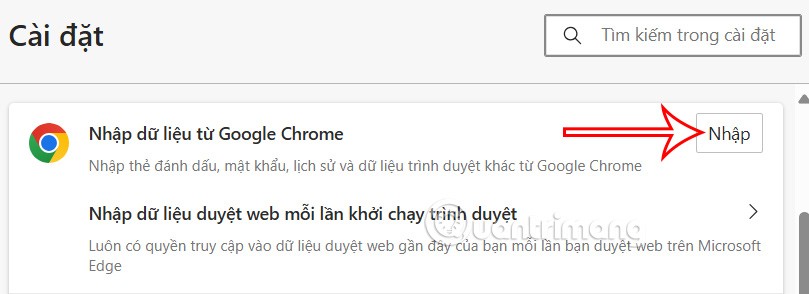
Étape 4 :
Affiche les options de données que vous pouvez importer depuis Chrome vers le navigateur Edge. Vous sélectionnez Favoris ou signets pour sélectionner les signets Google Chrome à transférer vers le navigateur Edge.
Une fois sélectionné, cliquez sur le bouton Entrée ci-dessous pour exécuter. Vous pouvez également sélectionner d’autres données que vous souhaitez importer de Chrome vers Edge.
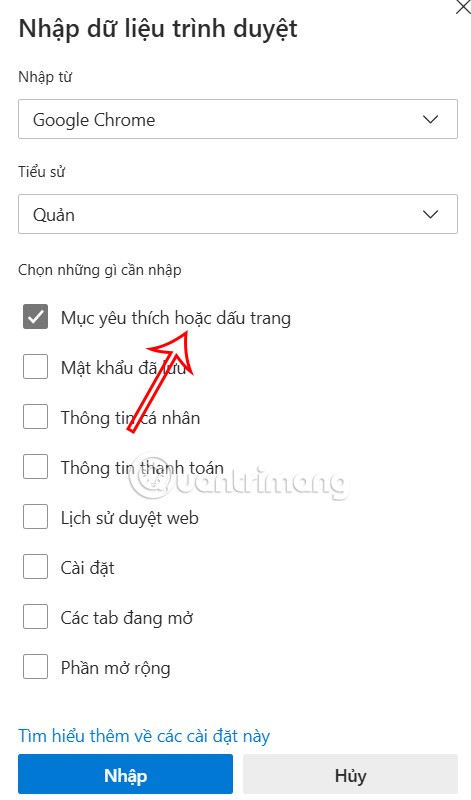
Le processus d'importation des signets de Chrome vers Edge est immédiatement terminé et vous verrez le message Terminé comme indiqué.
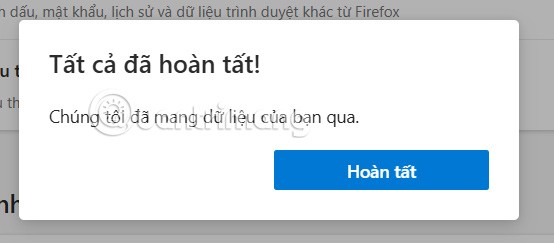
Vous revenez au navigateur et vérifiez que les signets s'affichent sur le navigateur Edge.